WinRAR迅速提取成批文件的容易设置流程
[摘要]导读:本篇文章是介绍了WinRAR快速提取成批文件的简单操作流程,想要学习WinRAR快速提取成批文件的朋友可以看一看下文哦,相信对大家会有所帮助的。本篇文章是介绍了WinRAR快速提取成批文件的简...
导读:
本篇文章是介绍了WinRAR快速提取成批文件的简单操作流程,想要学习WinRAR快速提取成批文件的朋友可以看一看下文哦,相信对大家会有所帮助的。
本篇文章是介绍了WinRAR快速提取成批文件的简单操作流程,想要学习WinRAR快速提取成批文件的朋友可以看一看下文哦,相信对大家会有所帮助的。
WinRAR快速提取成批文件的简单操作流程
例如F盘中有一个“2013年”文件夹,这里存放着很多文件(如下图所示),现在需要所有成绩表的Excel表格复制出来,如果这样的文件多的话,一个个的复制很麻烦,这时候就可以借助WinRAR来完成对这些文件的提取。
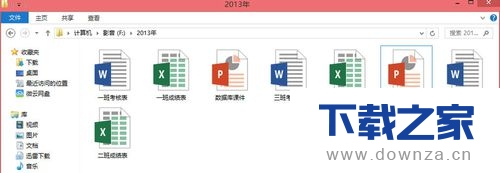
单击“2013年”文件夹,选中该文件夹,然后右击选择“Add to archive”(添加到压缩文件)命令。
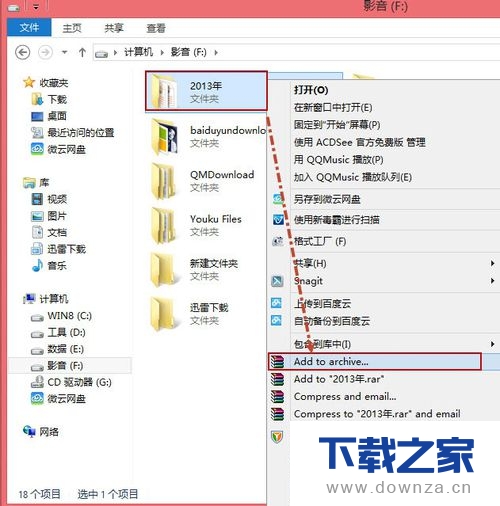
打开“压缩文件和参数”对话框,单击“文件”选项卡,发现“要添加的文件”框中默认为“2013年”文件夹的目录(F:2013年)。
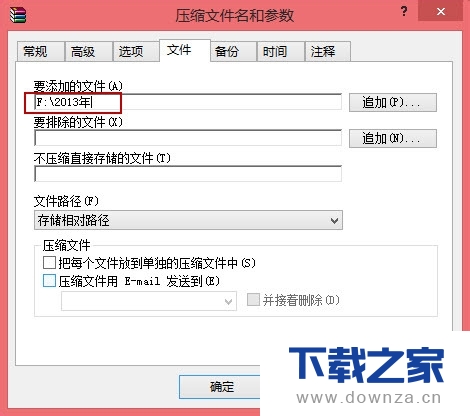
这时候需要将“要添加的文件”框将默认的“2013年”文件夹的目录(F:2013年)更改成“F:2013年*成绩*.xlsx”,“文件路径”推荐选择“不存储路径”,然后单击“确定”即可。
注意:
A、“*”为匹配符,可以代替任意字符。
B、如果有要排除的文件,可以在“要排除的文件”中输入要排除的文件即可。
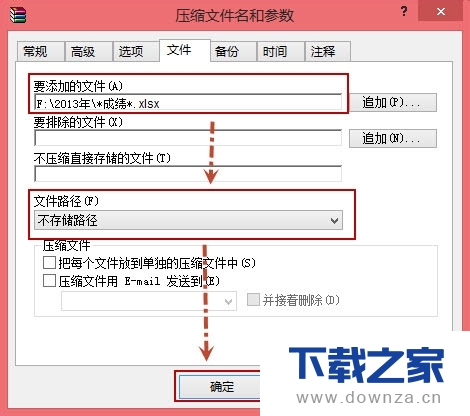
这样还含成绩的压缩文件就生成了。双击“2013年.rar”即可看到收集的文件了。如果想放在文件夹中,解压就可以了哦。
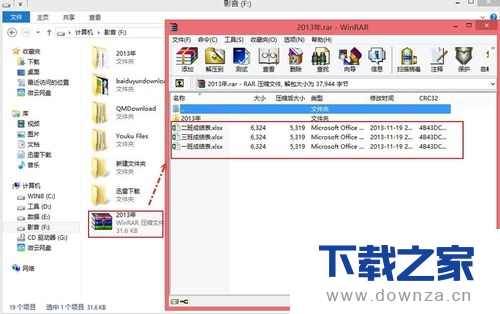
【下载之家 教程整理】
现在大功告成,可以去解压后的文件夹中查看文件了。
上面就是为各位亲们带来的WinRAR快速提取成批文件的教程,一起去了解了解吧。
延伸阅读:怎么破解winrar密码?破解winrar密码方法
怎么破解winrar密码?下面是小编带来的破解winrar密码教程。
常见的网络操作系统有UNIX、Netware、Windows NT、Linux等,网络软件的漏洞及缺陷被利用,使网络遭到入侵和破坏。
……